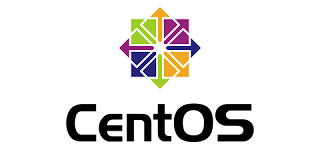Windows 10 RTM and KMS Keys
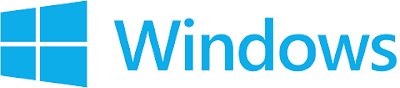
這是給數字預啟用的 Windows 10 官方密匙列表 什麼是“數字權利啟動”?數字許可證啟動是 Windows 10 中新加入的啟動方式,是一種授權方法的分類。 數位許可證會記錄您的硬體設備資訊,只要在 CPU 和主機板設備沒有更換的情況下就可以連接微軟伺服器自動永久性的啟動系統,重新安裝系統時無需再次輸入產品金鑰,安裝後會自動永久啟動。“數位權利啟動”在不更換電腦硬體的情況下一直有效,無論您安裝的系統是正式版還是預覽版,不影響啟動效果。 Windows 10 Edition RTM Generic Key (retail) KMS Client Setup Key Windows 10 Home YTMG3-N6DKC-DKB77-7M9GH-8HVX7 Windows 10 Home N 4CPRK-NM3K3-X6XXQ-RXX86-WXCHW Windows 10 Pro VK7JG-NPHTM-C97JM-9MPGT-3V66T W269N-WFGWX-YVC9B-4J6C9-T83GX Windows 10 Pro N 2B87N-8KFHP-DKV6R-Y2C8J-PKCKT MH37W-N47XK-V7XM9-C7227-GCQG9 Windows 10 Pro for Workstations DXG7C-N36C4-C4HTG-X4T3X-2YV77 NRG8B-VKK3Q-CXVCJ-9G2XF-6Q84J Windows 10 Pro N for Workstations WYPNQ-8C467-V2W6J-TX4WX-WT2RQ 9FNHH-K3HBT-3W4TD-6383H-6XYWF Windows 10 Education YNMGQ-8RYV3-4PGQ3-C8XTP-7CFBY NW6C2-QMPVW-D7KKK-3GKT6-VCFB2 Windows 10 Education N 84NGF-MHBT6-FXBX8-QWJK7-DRR8H 2WH4N-8QGBV-H22JP-CT43Q-MDWWJ Windows 10 Pro Education 8PTT6-RNW4C-6...